| |
7. USAR ETIQUETAS XML DESDE UN ESQUEMA PERSONALIZADO
Su organización
diseñó el esquema XML que va
a adjuntar a su documento para un propósito
concreto. Normalmente, los esquemas XML los
crean los profesionales de IT cuya función
es elaborar para su organización plantillas
o soluciones especializadas en Word.
Podemos:
Agregar esquemas a la Biblioteca de esquemas
Adjuntar un esquema a un documento
Agregar y quitar etiquetas XML al contenido del documento
Agregar esquemas a la Biblioteca de esquemas
 |
En la ficha Programador hacemos clic
en Esquema  |
 |
Hacemos clic en Agregar esquema,
buscamos el esquema XML que deseamos agregar
a la Biblioteca de esquemas y, a continuación,
hacemos clic en Abrir. |
 |
En el cuadro de diálogo Configuración
del esquema, seleccionamos las
opciones que deseemos y escribimos un
nombre para el esquema en el cuadro Alias. |
 |
Hacemos clic en Aceptar |
 Volver al principio del apartado Volver al principio del apartado
Adjuntar un esquema a un documento
Una vez que en la Biblioteca
de esquemas hay esquemas, podemos adjuntar
cualquiera de ellos a los documentos.
Podemos adjuntar más de un esquema
a un documento. Los elementos de todos los
esquemas adjuntos estarán disponibles
en la lista de elementos en el panel de tareas Estructura
XML.
 |
Abrimos el documento en Word. |
 |
En el grupo XML de
la ficha Programador,
hacemos clic en Esquema. |
 |
En el cuadro Los esquemas marcados
están actualmente adjuntos,
active la casilla de verificación
de cada Esquema XML que desee adjuntar
al documento.
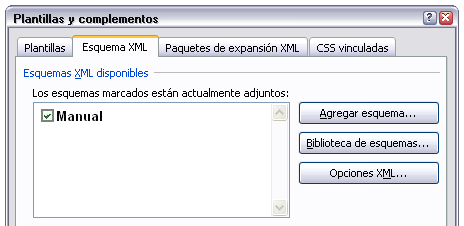
|
 |
Hacemos clic en Aceptar |
 Volver al principio del apartado Volver al principio del apartado
Agregar y quitar etiquetas XML al
contenido del documento
Cuando se adjunta un esquema XML
personalizado a un documento, el panel de tareas Estructura
XML proporciona una lista de elementos definidos
en el esquema.
Podemos aplicar etiquetas XML al documento
al seleccionar el contenido del documento y después
elegir un elemento de la lista. Si el esquema define
los atributos de un elemento, también podemos
especificarlos en el panel de tareas Estructura
XML.
Para agregar etiquetas XML:
 |
En el documento, seleccionamos el contenido
que deseamos etiquetar.
(Podemos seleccionar una palabra, frase,
párrafo,
celda, fila, columna, campo, imagen u objeto
del documento.) |
 |
En el panel de tareas Estructura
XML, seleccionamos un elemento
en la lista Elija un elemento
para aplicarlo a la selección
actual. |
Para quitar etiquetas XML:
 |
En el panel de tareas Estructura
XML, activamos la casilla de verificación Mostrar
las etiquetas XML del documento. |
 |
En el documento, situamos el puntero
del ratón sobre una etiqueta Inicio
de nombre de elemento o Fin
de nombre de elemento. |
 |
Hacemos clic con el botón secundario
del ratón y, a continuación,
clic en Quitar nombre
de elemento para quitar la
etiqueta sin eliminar su contenido. |
 Volver al principio del apartado Volver al principio del apartado
|
|

